Convers est un magnifique outil que l'on trouvera sur le site de VTOPO. 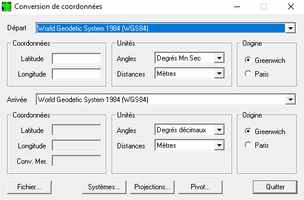
Ce logiciel permet de faire des conversions d'unités ou de systèmes de coordonnées très facilement. Il y a 2 versions en ligne sur le site à télécharger : la version 2 et la version 3. Tout est sur le site de l'auteur pour faire la différence entre les 2 versions.
Le principe est le même pour les 2 logiciels : on démarre d'un système de départ pour finir dans un système d'arrivée en choisissant les unités et méridiens d'origine.
Le téléchargement n'a rien de bien compliqué. Les 2 logiciels incorporent une dll qui permet de faire des conversions dans Excel par exemple. Convers 3 à une interface plus moderne, Convers 2 permet de travailler en ligne de commande et charge un utilitaire pour paramétrer les GPS Garmin.
Pour un usage courant et de découverte Convers 3 est parfait et permet aussi la conversion en lot à partir d'un fichier par simple "copier - coller"
L'interface de CONVERS 2

L'interface de CONVERS 3
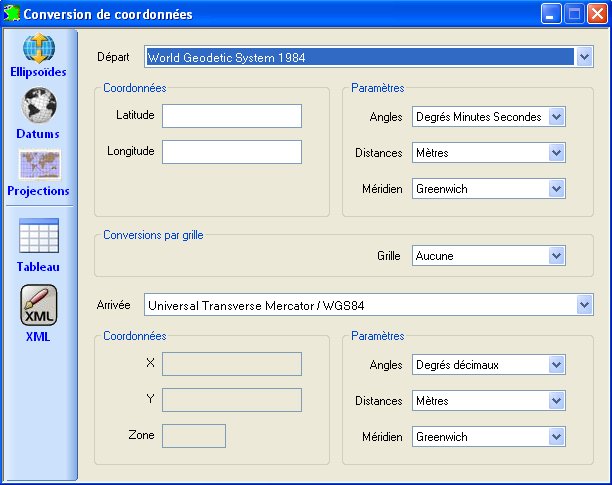
On reconnait sur les 2 interfaces des champs communs. Nous entrerons dans les explications que de la version 3, le passage à la version 2 étant implicite. Il ne sera pas vu la partie d'installation qui est élémentaire.
La syntaxe d'entrée des données est simple :
Si on selectionne pour unité des degrés minutes secondes on aura :
Un signe "-" pour l'Ouest ou le Sud;
Un "," après les degrés ;
2 chiffres pour les minutes ;
2 chiffres pour les secondes ;
1 chiffre de plus éventuellement pour les dixièmes de seconde. Le logiciel éliminera de lui même tout autre chiffre au delà du 1/10 eme de seconde.
Si on selectionne pour unité des degrés decimaux :
Un signe "-" pour l'Ouest ou le Sud ;
Une "," après les degrés ; 5 décimales suffisent
Une simple galerie de copie d'écrans avec quelques commentaires devraient suffire :
{vsig}site/cartographie/outils/convers/galerie{/vsig}
{vsig_c}0|10.jpg||
Il faut dans la fenêtre d'ouverture du logiciel pour procéder à une conversion de coordonnées choisir le système de départ et son système d'unité. Faire de même pour le système d'arrivée. Ici nous allons faire simplement un test en prenant le même système WGS84 pour l'arrivée et le départ et prendre les mêmes unités " degrés minutes secondes". Dans le système d'arrivée on peut vérifier alors en clair les coordonnées identiques.{/vsig_c}
{vsig_c}0|20.jpg||
Si nous changeons le système d'arrivée en degrés décimaux nous voyons immédiatement le changement se faire. Dans cette configuration le champ "Distances" est inopérant mais pas le champ "Méridien" {/vsig_c}
{vsig_c}0|30.jpg||
Changeons le système d'arrivée à Lambert 2 étendu. Les coordonnées s'affichent au choix en mètres ou kilomètres. Les champs "Angles" et " Méridien" sont inactifs. {/vsig_c}
{vsig_c}0|40.jpg||
Passons en UTM sur WGS94. Nous avons là aussi les coordonnées en mètres ou kilomètres, mais nous avons aussi la zone : ici 30T {/vsig_c}
{vsig_c}0|50.jpg||
Depuis la fenêtre principale, en allant cliquer sur "Ellipsoïde" on accède à une nouvelle fenêtre qui permet de voir tous les ellipsoïdes que sait gérer le logiciel. Cela permet de voir aussi les paramètres de chacun d'eux. Les plus téméraires peuvent modifier les paramètres ou créer d'autres ellipsoïdes. {/vsig_c}
{vsig_c}0|60.jpg||
Idem pour les Datums qui permettent à un système géodésique d'associer un ellipsoïde et de le positionner par rapport au WGS84. {/vsig_c}
{vsig_c}0|70.jpg||
Il est intéressant de faire de même pour les projections. Cela permet de voir les paramètres de chacune. Ici le Lambert 2E. Remarque : les X et Y sont en notations scientifiques 600000m et 2200000m {/vsig_c}
{vsig_c}0|80.jpg||
En allant sur "Tableau" on arrive à une partie de l'outil très intéressant : La conversion en masse. 2 méthodes : importation d'un fichier.csv ou le "copier-coller». Nous allons voir cette méthode. {/vsig_c}
{vsig_c}0|90.jpg||
Dans un tableur Excel ou Open Source nous allons saisir les coordonnées de 6 points. Colonne de gauche réservée à la Latitude et la droite à la Longitude. Les données doivent être au format déjà décrit plus haut. Faisons un "copier" de la zone de donnée {/vsig_c}
{vsig_c}0|100.jpg||
Revenons sur l'outil et sélectionnons la première cellule dans la colonne "latitude" et faisons "Ctrl + V". Les données sont directement collées et la conversion est faite selon les paramètres fixés. Comme précédemment dans cet exemple les 2 systèmes arrivé et départ sont identiques pour voir comment s'effectue la transformation. Il est alors possible de sauvegarder notre tableau en cliquant sur la disquette {/vsig_c}
{vsig_c}0|110.jpg||
En allant maintenant sur l'icône XML une fenêtre s'ouvre nous proposant d'enregistrer un fichier convers.xml. Il contient tous les éléments du logiciel d'origine, modifiés ou créés par l'utilisateur : ellipsoïdes; projections, etc... {/vsig_c}
Le site tool-online.com donne accès à quelques outils en ligne gratuits. Parmi eux il y a un convertisseur de coordonnées en ligne très simple accessible ici. Très simple d'utilisation. Une vidéo explique son usage.
